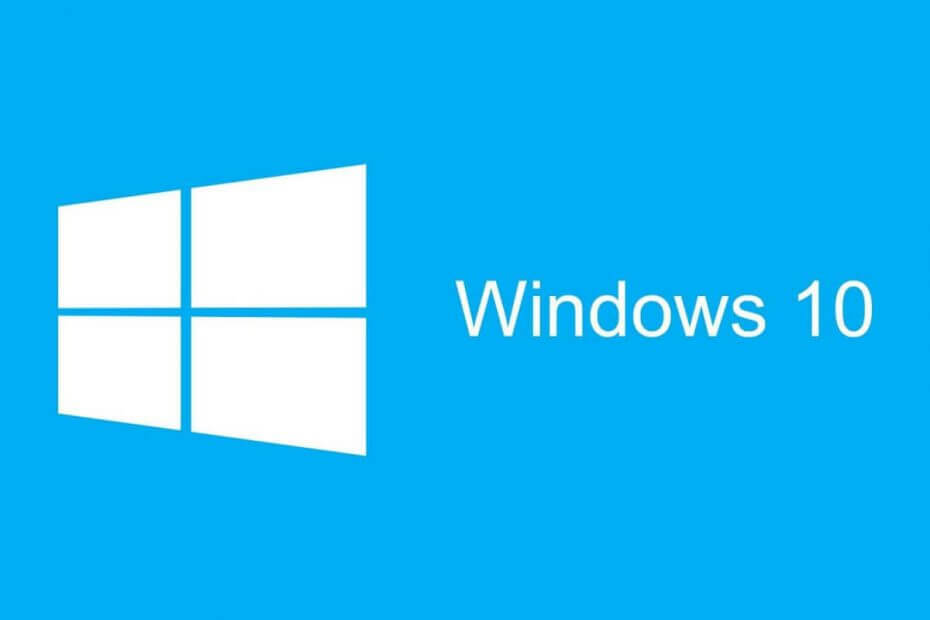
Ovaj softver će popraviti uobičajene računalne pogreške, zaštititi vas od gubitka datoteka, zlonamjernog softvera, kvara hardvera i optimizirati vaše računalo za maksimalne performanse. Riješite probleme s računalom i uklonite viruse sada u 3 jednostavna koraka:
- Preuzmite alat za popravak računala Restoro koji dolazi s patentiranim tehnologijama (patent dostupan ovdje).
- Klik Započni skeniranje kako biste pronašli probleme sa sustavom Windows koji bi mogli uzrokovati probleme s računalom.
- Klik Popravi sve za rješavanje problema koji utječu na sigurnost i performanse vašeg računala
- Restoro je preuzeo 0 čitatelji ovog mjeseca.
Svi imamo razne programe trećih strana na svojim računalima, ali ponekad se mogu pojaviti problemi prilikom instaliranja aplikacija.
Prema korisnicima, oni primaju Ovaj instalacijski paket nije moguće otvoriti poruka o pogrešci tijekom pokušaja instaliranja određenih aplikacija.
Srećom, postoje načini da se to popravi Windows 10.
Koraci za rješavanje problema s otvaranjem instalacijskog paketa
- Provjerite je li aplikacija deblokirana
- Privremeno onemogućite svoj antivirus
- Provjerite radi li usluga Windows Installer
- Izmijenite svoj registar
- Stvorite novi korisnički račun
- Omogućite skriveni administratorski račun
- Premjestite datoteku za postavljanje u korijenski direktorij
- Stvorite .bat datoteku
- Pokušajte upotrijebiti drugi preglednik
- Provjerite nalazi li se datoteka za postavljanje na lokalnom pogonu
- Ponovno registrirajte Windows Installer
- Promijenite varijable okruženja
- U potpunosti uklonite iTunes i QuickTime
1. rješenje - Provjerite je li aplikacija deblokirana
Ovisno o vašim sigurnosnim postavkama, Windows 10 ponekad može blokirati instaliranje određenih aplikacija, što uzrokuje Ovaj instalacijski paket nije moguće otvoriti pogreška koja se pojavljuje. Da biste riješili taj problem, samo trebate pronaći datoteku za postavljanje i deblokirati je. Ovo je prilično jednostavno:
- Pronađite problematičnu datoteku za postavljanje, kliknite je desnom tipkom miša i odaberite Svojstva s jelovnika.
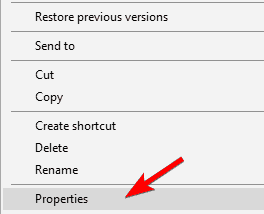
- Kada Svojstva prozor se otvori, idite na Općenito i pronađite Deblokiraj potvrdni okvir na dnu. Provjerite je li Deblokiraj opcija je označena.
- Sada kliknite Prijavite se i u redu za spremanje promjena.
- Ako vidite poruku potvrde, kliknite Nastaviti.
Nakon deblokiranja datoteke za postavljanje, pokušajte ponovo pokrenuti aplikaciju. Ako nemate opciju Deblokiraj, to znači da je ova datoteka već deblokirana, pa ćete morati upotrijebiti drugo rješenje.
Rješenje 2 - Privremeno onemogućite antivirus
Vaša antivirusni jedan je od najvažnijih programa na vašem računalu, štiteći vas od nesigurnih i zlonamjernih datoteka. Međutim, također može spriječiti pokretanje određenih datoteka. Ako se to dogodi, možete naići na Ovaj instalacijski paket nije moguće otvoriti poruka o pogrešci.
Prema mišljenju korisnika, ovaj biste problem mogli riješiti jednostavnim onemogućavanjem antivirusnog softvera. Nakon onemogućavanja antivirusa, pokušajte ponovo pokrenuti datoteku za postavljanje i provjerite pojavljuje li se poruka o pogrešci.
Imajte na umu da Windows 10 dolazi s ugrađenim antivirusnim programom Windows Defender, pa čak i ako onemogućite antivirus treće strane, računalo će ostati sigurno.
- PROČITAJTE I: Korisnici Windows 10 Creators Update ne mogu ažurirati Windows Defender, evo mogućeg rješenja
Ako onemogućavanjem antivirusnog programa riješite problem, možda biste trebali provjeriti njegovu konfiguraciju i pokušati pronaći uzrok problema.
S druge strane, ako se ova pogreška često pojavljuje, možda biste trebali pokušati ažurirati svoj antivirus. U najgorem slučaju možda ćete trebati uopće prijeći na drugi antivirusni softver.
3. rješenje - Provjerite radi li usluga Windows Installer
Da biste instalirali bilo koji program, Windows Installer treba trčati. Ponekad, međutim, ova usluga može postati onemogućena što može uzrokovati Ovaj instalacijski paket nije moguće otvoriti pogreška.
Da biste ga popravili, morate ručno pokrenuti Windows Installer. Ovo je relativno jednostavno:
- Pritisnite Windows tipka + R i uđite usluge.msc. Klik u redu ili pritisnite Unesi.
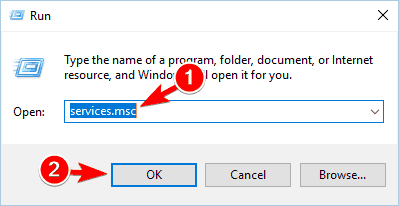
- Sada će se pojaviti popis svih dostupnih usluga. Pronaći Windows Installer uslugu i kliknite je dvaput da biste otvorili njegova svojstva.

- Ako možete, postavite Vrsta pokretanja do Automatski. Sada provjerite status usluge. Ako je usluga zaustavljena, kliknite na Početak gumb za njegovo pokretanje. Nakon toga kliknite Prijavite se i u redu za spremanje promjena.
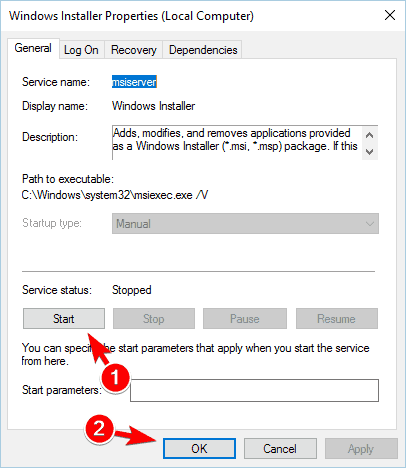
- Zatvoriti Usluge prozor i pokušajte ponovo instalirati aplikaciju.
Postupak instalacije usko je povezan sa uslugom Windows Installer, pa ako imate ovaj problem, svakako provjerite radi li gore spomenuta usluga.
Rješenje 4 - Izmijenite svoj registar
Prema mišljenju korisnika, ovaj biste problem mogli riješiti jednostavnim mijenjanjem registra. Izmjena registra može biti potencijalno opasna i dovesti do nestabilnosti sustava, stoga savjetujemo da budete oprezni.
Da biste izmijenili svoj registar, učinite sljedeće:
- PROČITAJTE I: Pogreška "Nešto je pošlo po zlu" sprječava instalaciju programa Creators Update [Popravi]
- Pritisnite Windows tipka + R i uđite regedit. Klik u redu ili pritisnite Unesi.
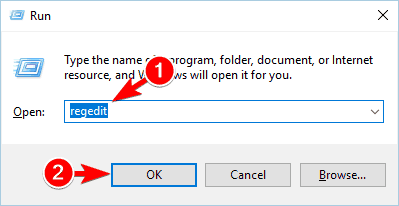
- Kada Uređivač registra otvara se, u lijevom oknu dođite do HKEY_LOCAL_MACHINESYSTEMCurrentControlSetControlFileSystem.
-
Neobvezno: Desni klik Sustav datoteka ključ i odaberite Izvoz s jelovnika.
 Unesi željeno ime datoteke, odaberite mjesto spremanja i kliknite Uštedjeti dugme.
Unesi željeno ime datoteke, odaberite mjesto spremanja i kliknite Uštedjeti dugme.
Ovu datoteku možete koristiti za vraćanje registra u slučaju da nešto pođe po zlu. Ovaj korak nije obvezan, ali uvijek je dobro napraviti sigurnosnu kopiju prije bilo kakvih promjena u registru. - Nakon što prijeđete na Sustav datoteka ključ, lociraj NtfsDisable8dot3NameCreation RIJEČ u desnom oknu. Provjeri Podaci vrijednost za ovaj DWORD. Ako je Podaci nije postavljeno na 0, dvaput kliknite NtfsDisable8dot3NameCreation otvoriti njegova svojstva.

- Sad, postavi Podaci o vrijednosti na 0 i kliknite u redu za spremanje promjena.
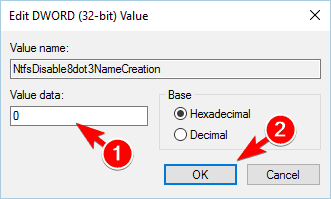
- Pronaći Win31FileSystem DWORD i provjeri njegov Podaci vrijednost. Ako je to Podaci vrijednost nije postavljena na 0, svakako je promijenite koristeći iste metode koje smo koristili gore.
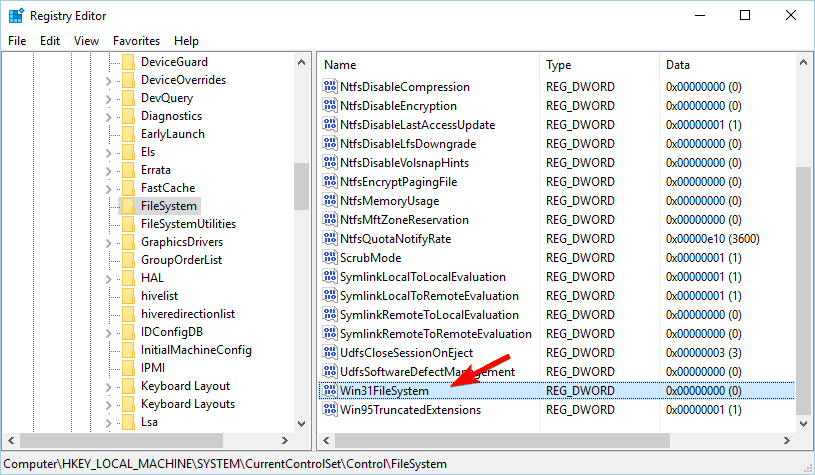
- Zatvoriti Uređivač registra.
Nakon uvođenja promjena, pokušajte ponovno pokrenuti instalaciju.
Ako se nakon promjene registra pojave novi problemi, možete ga vratiti u bilo kojem trenutku jednostavnim pokretanjem datoteke sigurnosne kopije u kojoj ste kreirali 3. korak.
5. rješenje - Stvorite novi korisnički račun
Prema korisnicima, možete popraviti Ovaj instalacijski paket nije moguće otvoriti greškom jednostavno stvaranjem novog korisničkog računa. Ponekad vaš uobičajeni korisnički račun možda nema potrebne privilegije ili je možda oštećen, što uzrokuje ovaj problem.
Da biste riješili problem, morate stvoriti novi korisnički račun i pokušati instalirati aplikaciju s tog računa:
- PROČITAJTE I: Instalacija ažuriranja za Windows 10 Creators zaglavila [Ispraviti]
- Pritisnite Windows tipka + I otvoriti Aplikacija Postavke.
- Kada Postavke otvara se aplikacija, idite na Računi odjeljak i odaberite Obitelj i drugi ljudi tab. U Drugi ljudi odjeljak, kliknite Dodajte nekoga drugog na ovo računalo dugme.

- Klik Nemam podataka za prijavu ove osobe.

- Sada kliknite Dodajte korisnika bez Microsoftov račun.
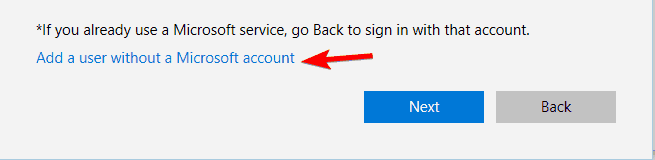
- Unesite željeno korisničko ime i kliknite Sljedeći.
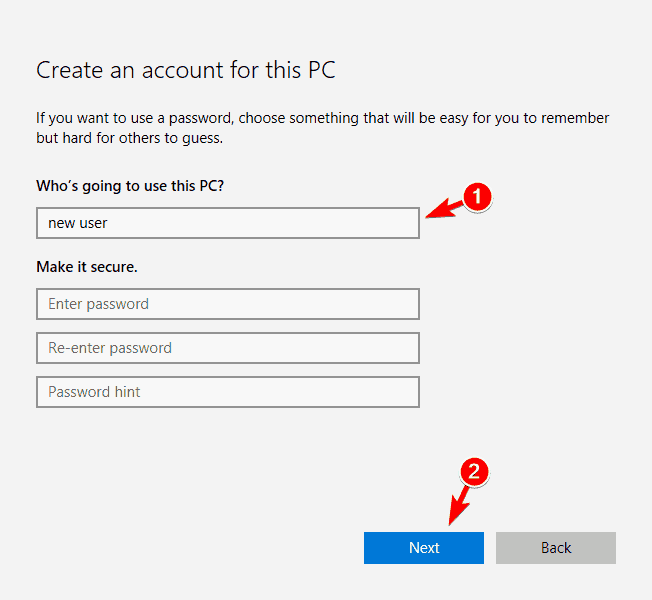
Nakon stvaranja novog korisničkog računa, odjavite se sa svog trenutnog računa i prebacite se na novi.
Sada pronađite datoteku za postavljanje i pokušajte je pokrenuti. Ako uspijete instalirati aplikaciju, možete se vratiti na svoj glavni račun i pokušati ga ponovno pokrenuti.
Nakon toga slobodno izbrišite novostvoreni račun jer vam više neće trebati.
Nekoliko je korisnika izvijestilo da se ova pogreška događa jer u svom korisničkom imenu imaju poseban znak.
Određene datoteke za postavljanje ne mogu se nositi s posebnim znakovima, pa će vam dati ovu poruku o pogrešci. Ako je to slučaj, morat ćete stvoriti novi račun koji u svom imenu ima samo alfanumeričke znakove i pomoću njega instalirati problematičnu aplikaciju.
6. rješenje - Omogućite skriveni administratorski račun
Ako stvaranje novog korisničkog računa ne riješi problem Ovaj instalacijski paket nije moguće otvoriti pogreška, možda ćete trebati omogućiti skriveni administrator račun. Ovo je prilično jednostavno:
- Pritisnite Windows tipka + X otvoriti Win + X izbornik. Odaberite Naredbeni redakt (Administrator) s jelovnika.

- Nakon Naredbeni redak otvara se, ulazi mrežni administrator korisnika / aktivan: da.
- Zatvoriti Naredbeni redak.
Pokrenite skeniranje sustava kako biste otkrili potencijalne pogreške

Preuzmite Restoro
Alat za popravak računala

Klik Započni skeniranje pronaći probleme sa sustavom Windows.

Klik Popravi sve za rješavanje problema s patentiranim tehnologijama.
Pokrenite skeniranje računala pomoću alata za popravak za obnavljanje kako biste pronašli pogreške koje uzrokuju sigurnosne probleme i usporavanja. Nakon završetka skeniranja, postupak popravka zamijenit će oštećene datoteke svježim Windows datotekama i komponentama.
To će omogućiti skriveni administratorski račun. Sada se odjavite sa svog trenutnog računa i prebacite se na novi administratorski račun. Nakon toga pronađite datoteku za postavljanje i pokušajte ponovo instalirati aplikaciju.
Ako uspijete instalirati aplikaciju, vratite se na svoj glavni račun.
- PROČITAJTE I: Mrežni se pisači ne uspijevaju instalirati na računala s programom Creators Update [FIX]
Nakon vraćanja na glavni račun provjerite radi li aplikacija ispravno.
Ako je to slučaj, pokrenite Command Prompt kao administrator i pokrenite mrežni administrator korisnika / aktivan: br naredba za onemogućavanje administratorskog računa.
Rješenje 7 - premjestite datoteku za postavljanje u korijenski direktorij
Ponekad, kako bi se popravio Ovaj instalacijski paket nije moguće otvoriti pogrešku, morate premjestiti instalacijsku datoteku u korijenski direktorij na računalu.
Da biste to učinili, jednostavno morate pronaći datoteku za postavljanje i premjestiti je u C: ili bilo koji drugi korijenski direktorij. Nakon toga jednostavno pokrenite instalaciju i trebala bi raditi bez ikakvih problema.
Imajte na umu da datoteku za postavljanje možete premjestiti u bilo koji korijenski direktorij na vašem tvrdi disk.
Rješenje 8 - Stvorite .bat datoteku
Prema mišljenju korisnika, ovaj problem možete riješiti stvaranjem .bat datoteke i upotrebom nje za pokretanje instalacije. Da biste to učinili, slijedite ove korake:
- Otvorena Notepad.
- Kada Notepad otvara se, ulazi msiexec / i% 1.
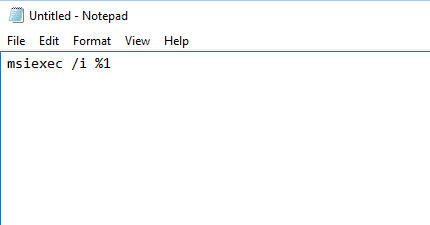
- Sada kliknite Datoteka> Spremi kao.
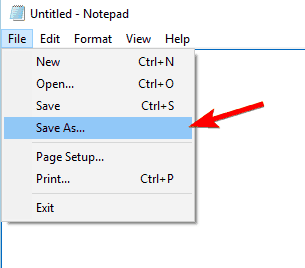
- Postavi Spremi kao vrstu do Sve datoteke i uđite instalirati.bat kao Naziv datoteke. Odaberite mjesto spremanja i kliknite Uštedjeti.

- Da biste instalirali određeni program, jednostavno povucite instalacijsku datoteku na instalirati.bat datoteka. Imajte na umu da ovo rješenje radi samo s .msi datotekama.

Ako ova metoda uspije, morat ćete je koristiti svaki put kad se pojavi ova poruka.
Nekoliko korisnika također predlaže da napravite neke prilagodbe u registru kako bi riješili ovaj problem. Prije nego što započnemo, savjetujemo vam da napravite sigurnosnu kopiju registra za svaki slučaj.
Moramo napomenuti da je ovo rješenje potencijalno opasno, pa ga koristite na vlastiti rizik. Da biste izvršili ove promjene, učinite sljedeće:
- PROČITAJTE I: Kako spriječiti korisnike da instaliraju aplikacije trećih strana na računalo
- Otvorena Uređivač registra. Da biste vidjeli kako provjeriti Rješenje 4.
- Kada Uređivač registra otvori, idite na HKEY_CLASSES_ROOTMsi. Ljuska paketa u lijevom oknu. Preporučujemo vam izvoz a ljuska ključ u slučaju da trebate sigurnosnu kopiju. Označite kako izvesti ključ 3. korak u Rješenje 4.
- Dođite do Otvorite> naredbu u lijevom oknu i dvaput kliknite na (Zadano) u desnom oknu.
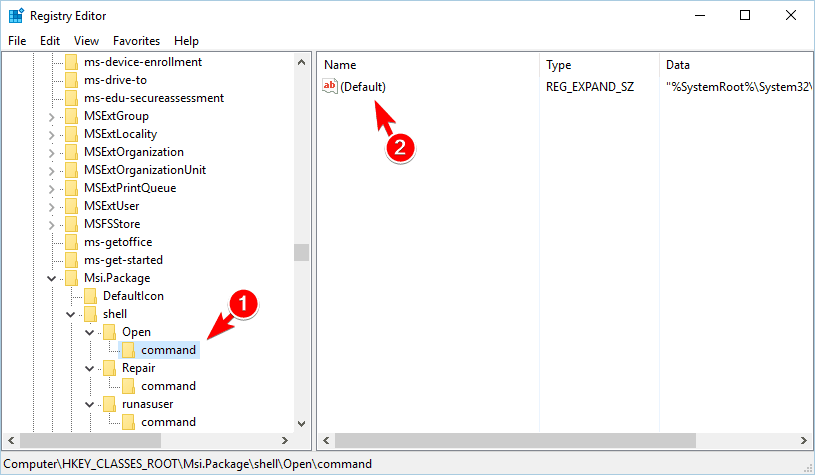
- Sada će se pojaviti prozor svojstava. U polju Podaci o vrijednosti uklonite navodnike %1. Pazite da iz ovog polja ne uklonite ništa drugo. Ako slučajno uklonite nešto drugo, možete uzrokovati probleme s računalom. Da rezimiramo, promijenite se “% SystemRoot% System32msiexec.exe” / i “% 1”% * do “% SystemRoot% System32msiexec.exe” / i% 1% *. Klik u redu za spremanje promjena.
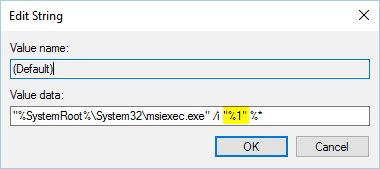
- Sada idite na Popravak> naredba u lijevom oknu i dvaput kliknite na (Zadano) u desnom oknu.
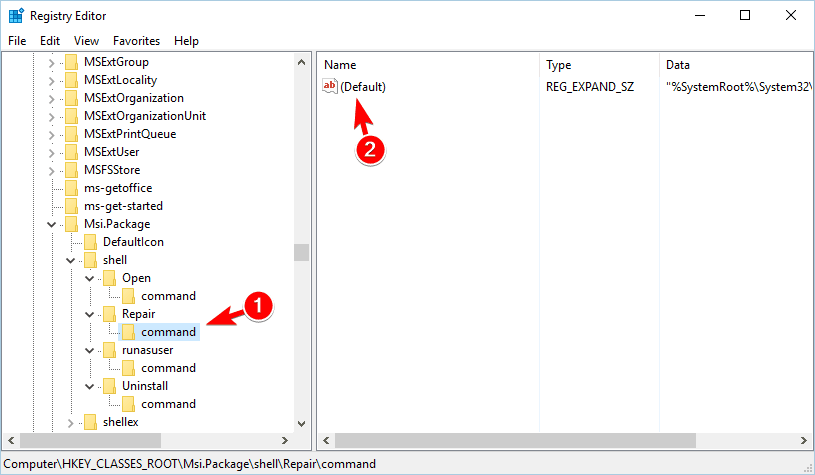
- Kada se otvori prozor Svojstva, zamijenite “% SystemRoot% System32msiexec.exe” / f “% 1”% * s “% SystemRoot% System32msiexec.exe” / f% 1% * u polju Podaci o vrijednosti. Klik u redu za spremanje promjena.
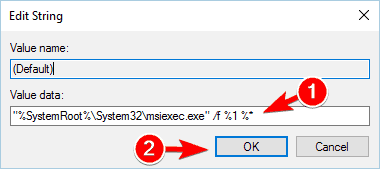
- Dođite do Deinstaliraj> naredba u lijevom oknu i dvaput kliknite (Zadano) u desnom oknu.
- Promijeni podatke o vrijednosti iz “% SystemRoot% System32msiexec.exe” / x “% 1”% * do “% SystemRoot% System32msiexec.exe” / x% 1% *. Klik u redu za spremanje promjena.

- Zatvoriti Uređivač registra i pokušajte ponovo instalirati aplikaciju.
Ovo je malo napredno rješenje, pa morate biti izuzetno oprezni dok izvodite korake od 3 do 8.
Kao što smo već spomenuli, toplo se preporučuje da napravite sigurnosnu kopiju registra kako biste je lako mogli vratiti u slučaju da nešto pođe po zlu.
Rješenje 9 - Pokušajte koristiti drugi preglednik
Prema korisnicima, Ovaj instalacijski paket nije moguće otvoriti može se pojaviti pogreška jer je vaše preuzimanje oštećeno. Da biste riješili taj problem, morate ponovo preuzeti datoteku za postavljanje s drugim preglednikom.
Nekoliko je korisnika izvijestilo da im ovo rješenje odgovara, pa vam toplo preporučujemo da ga isprobate.
- PROČITAJTE I: Nema zvuka nakon instalacije NVIDIA grafičkih upravljačkih programa [Popravak]
10. rješenje - Pobrinite se da se datoteka za postavljanje nalazi na lokalnom pogonu
Korisnici su izvijestili da Ovaj instalacijski paket nije moguće otvoriti pogreška se pojavljuje ako se datoteka za postavljanje nalazi na mrežnom pogonu.
Ako je to slučaj, jednostavno premjestite datoteku za postavljanje s mrežnog pogona i pokušajte je ponovo instalirati.
Rješenje 11 - Ponovno registrirajte Windows Installer
Možda ćete moći popraviti Ovaj instalacijski paket nije moguće otvoriti jednostavno ponovnom registracijom programa Windows Installer. Ovo je relativno jednostavno:
- Početak Naredbeni redak kao administrator.
- Kada Naredbeni redak otvori se, unesite sljedeće retke:
- msiexec / poništi registraciju
- msiexec / regserver
- Nakon izvršavanja obje naredbe zatvorite Command Prompt.
Nakon toga pokušajte ponovo instalirati aplikaciju i provjerite je li problem riješen.
Rješenje 12 - Promijenite varijable okoline
Ovaj biste problem mogli riješiti jednostavnim mijenjanjem varijabli okruženja. Ovo je relativno jednostavno, a to možete učiniti slijedeći ove korake:
- Pritisnite Windows tipka + S i uđite varijable. Odaberi Uredite varijable okruženja sustava s jelovnika.

- The Svojstva sustava pojavit će se prozor. U Napredna kliknite karticu Varijable okoline dugme.
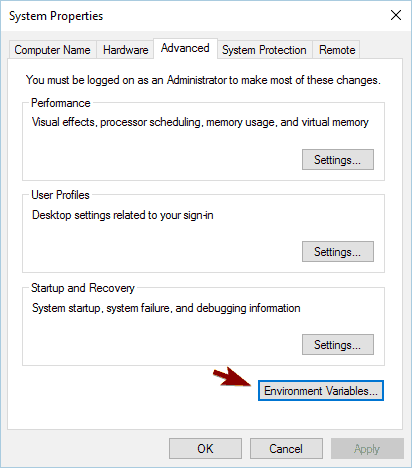
- Pojavit će se popis varijabli okoline. Dvaput pritisnite TEMP varijabla da ga promijeni.

- Kada se otvori prozor svojstava, promijenite Vrijednost varijable do C: Temp. Klik u redu za spremanje promjena.
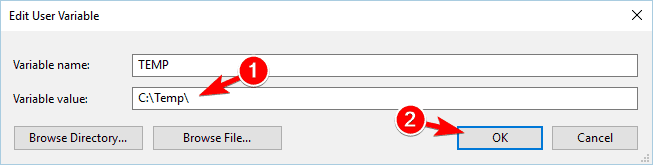
- Ponovite iste korake za TMP promjenjiva i spremi promjene.
Nakon toga pokušajte ponovo instalirati aplikaciju. Ako se problem nastavi, možda biste trebali vratiti varijable okruženja na njihove zadane vrijednosti.
Rješenje 13 - U potpunosti uklonite iTunes i QuickTime
Prema korisnicima, ovu pogrešku dobivaju prilikom pokušaja instalacije iTunes.
Da biste riješili problem, morate deinstalirati iTunes i Brzo vrijeme. Da biste to učinili, slijedite ove korake:
- Pritisnite Windows tipka + I da biste otvorili aplikaciju Postavke.
- Ići Sustav odjeljak i odaberite Aplikacije i značajke tab. Odaberite iTunes ili QuickTime i kliknite na Deinstaliraj dugme.
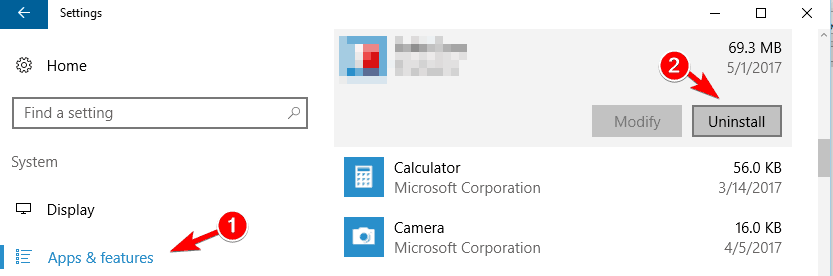
- Nakon uklanjanja problematičnih aplikacija, pokušajte ponovo instalirati iTunes.
Nekoliko je korisnika izvijestilo da da biste riješili problem, morate izbrisati sve datoteke povezane s iTunesom i Quicktimeom, pa svakako i to učinite. Nakon toga, trebali biste moći instalirati aplikaciju bez ikakvih problema.
The Ovaj instalacijski paket nije moguće otvoriti pogreška vas može spriječiti u instaliranju novih aplikacija, a iako ova pogreška može smetati, trebali biste je moći riješiti pomoću jednog od naših rješenja.
PROČITAJTE I:
- Popravak: Pogreška 1500 U tijeku je još jedna instalacija u sustavu Windows 10
- Kako ispraviti pogreške u Steamu "Nepotpuna instalacija"
- Popravak: "Instalacijski program nema dovoljno privilegija za pristup ovom direktoriju"
- Ispravke: pogreške instalacije Skypea 1603, 1618 i 1619 u sustavu Windows 10
- Pogreška "Vaša veza nije privatna" [Popravi]
 I dalje imate problema?Popravite ih pomoću ovog alata:
I dalje imate problema?Popravite ih pomoću ovog alata:
- Preuzmite ovaj alat za popravak računala ocijenjeno odličnim na TrustPilot.com (preuzimanje započinje na ovoj stranici).
- Klik Započni skeniranje kako biste pronašli probleme sa sustavom Windows koji bi mogli uzrokovati probleme s računalom.
- Klik Popravi sve za rješavanje problema s patentiranim tehnologijama (Ekskluzivni popust za naše čitatelje).
Restoro je preuzeo 0 čitatelji ovog mjeseca.

![Kako instalirati upravljački program za skener Epson [Jednostavni vodič]](/f/aa16efc4c752eef3b3c754daf59e5480.jpg?width=300&height=460)
![Kako instalirati upravljački program za Intelov nadzorni tim [Jednostavan vodič]](/f/fa8ada250d4f3132ff2b79bb7b79c654.jpg?width=300&height=460)